
За USB Type-C явно будущее, но попасть в будущее не всегда безболезненно, а у USB-C много проблем. Вот несколько вещей, которые должен знать каждый новый пользователь USB-C.
СВЯЗАННЫЕ С: Объяснение USB Type-C: что такое USB-C и зачем он вам нужен
Большинство новых телефонов Android используют USB-C, ноутбуки Apple используют исключительно этот порт, и все чаще можно увидеть хотя бы один такой порт на новых ПК. Но не все порты USB-C одинаковы, и не все кабели USB-C, которые вы можете купить, работают одинаково.
Если у вас есть порт USB-C впервые, обратите внимание на несколько вещей.
Неправильный кабель может поджарить ваши устройства
Это самая важная вещь, о которой нужно узнать новым пользователям USB-C. В предыдущих поколениях USB кабель в значительной степени был кабелем. Конечно, если вы подключите кабель USB 1 к порту USB 2, он может не работать - или, по крайней мере, работать хорошо, - но это все. Людям в основном не нужно было думать, какие кабели покупать.
Это не относится к USB-C, и игнорирование этого может дорого вам обойтись.
Проблема характерна для кабелей со старым разъемом USB-A на одном конце и новым разъемом USB-C на другом. (USB-A, если вы не знали, это традиционный USB-штекер, который мы все использовали годами.) Но устройства USB-C (и кабели) поддерживают более быструю зарядку, чем USB-A. Так, например, если вы подключите устройство USB-A (например, сотовый телефон) к порту USB-C с помощью одного из этих кабелей, телефон может потреблять слишком много энергии, что приведет к перегреву вашего телефона, порта USB-C или даже компьютер.
Честно говоря, правильно сделанные кабели могут иметь встроенные резисторы, чтобы этого не происходило. Проблема в том, что может быть очень сложно определить, какие кабели хороши, а какие нет, если вы не покупаете их у надежного поставщика, который предоставляет хорошие технические характеристики.
Мой коллега Крис изложил как купить кабель USB-C, который не повредит ваши устройства , поэтому я не буду здесь повторно хешировать. Но важно помнить, что не все кабели USB-C созданы одинаково, и вы, как потребитель, должны убедиться, что то, что вы покупаете, совместимо с вашим устройством. Предположение, что кабель в порядке, потому что он подходит, уже недостаточно - ознакомьтесь с такими ресурсами, как УСВсКомплиант.ком чтобы убедиться, что ваш кабель не вызовет никаких проблем.
СВЯЗАННЫЕ С: Осторожно: как купить кабель USB Type-C, который не повредит ваши устройства
Не все порты USB-C одинаковы
С USB-A все было относительно просто: практически все, что вы могли подключить, будет работать. Это не совсем то, что есть в USB-C: адаптеры и кабели могут работать, а могут и не работать, в зависимости от того, какие функции предлагает ваше устройство. И большинство кабелей на рынке поддерживают USB 2.0, а не USB 3.0 или 3.1.
Эдитор’с Ноте: мы не можем переоценить этот последний момент - большинство имеющихся на рынке кабелей USB-C имеют USB 2.0, а не 3.1, потому что они предназначены только для зарядки. Если вам нужно использовать их для чего-то еще, например, для подключения устройств или передачи данных, они либо не будут работать, либо будут работать очень медленно. Убедитесь, что вы покупаете правильный кабель. Мы рекомендуем Основы Amazon кабели.
Сложность здесь связана с альтернативными режимами, в которых используется форм-фактор USB-C для предоставления дополнительных функций. Например, Thunderbolt 3 - это результат сотрудничества Intel и Apple, который обеспечивает скорость передачи данных 40 Гбит / с - в четыре раза быстрее, чем стандарт USB 3.1, - и поддерживает два дисплея 4K, подключенных к одному порту. Но только устройства, совместимые с Thunderbolt 3, могут получить эту скорость, и даже тогда, только если у вас есть совместимый кабель Thunderbolt 3.
Вы еще не запутались?
Есть несколько других альтернативных режимов: например, HDMI и MHL позволяют подключать определенные типы дисплеев. Также есть DisplayPort, который идет в комплекте с ThunderBolt 3, но также предлагается независимо на некоторых устройствах. На вашем ноутбуке есть DisplayPort, если рядом с портом USB-C есть значок в форме буквы D , но он также может иметь его и не иметь этого значка.
Если вы планируете подключение внешних дисплеев к ноутбуку , вам необходимо знать, какой альтернативный режим поддерживает ваше устройство, и купить дисплей или адаптер, поддерживающий этот режим.
Порт USB-C имеет много чего может быть предлагать в дополнение к самому USB, и выяснение того, какие устройства и адаптеры работают, полностью зависит от вас. Вы можете возразить, что это хорошо, потому что это делает порт USB-C гибким. Однако для большинства пользователей это просто сбивает с толку: кабели и устройства, которые вставляются в вилку, могут работать, а могут и не работать. И выяснить, что будет работать, означает потратить некоторое время на включение таких терминов, как «MHL» и «Thunderbolt 3» в Google.
Это мое представление о хорошем времени, но, возможно, не ваше.
Донгл Ад реален
Переключение на устройство с только Порты USB-C доставляют немного хлопот. Я знаю, потому что я пользователь MacBook Pro.
Вот в чем проблема. Большинство людей на протяжении многих лет собирают USB-кабели для таких вещей, как телефоны, жесткие диски, электронные книги, принтеры и т. Д. Переход на USB-C означает, что эти кабели больше не подключаются напрямую к вашему ноутбуку.
У вас есть два варианта. Во-первых, замените все ваши кабели на USB-C. Это аккуратно, но потенциально означает замену большого количества кабелей. Второй вариант - приобрести пару простых переходников, как это и просто используйте старые кабели. Это означает, что нужно отслеживать пару ключей, но работа выполняется быстро.

Но это всего лишь USB. Есть больше потенциальных ключей для таких вещей, как Ethernet и дисплеи. Как было указано выше, не каждый порт USB-C поддерживает одни и те же протоколы отображения, поэтому вам необходимо приобрести тот, который работает с вашим устройством. Это означает, что покупка совместимого электронного ключа может быть проблемой, а покупка всех этих вещей может быстро стать дорогостоящей. А если носить с собой ноутбук и подключать его к разным типам дисплеев или проекторов? Больше ключей.
Но в мире USB-C есть яркое пятно: док-станции USB-C. Это замечательно, если вы иногда подключаете свой ноутбук к нескольким устройствам для использования, например, к настольному компьютеру - дисплеям, мыши, клавиатуре и т. Д. Этот один порт USB-C может предлагать всевозможные возможности подключения, а это означает, что вы можете подключить свой ноутбук к док-станции, подключив один кабель. Мой коллега мичил выделил несколько из лучших на ReviewGeek, и я рекомендую вам проверить это, если вы хотите использовать один порт на своем ноутбуке практически для всего на своем столе.
Ваш лучший выбор - кабели AmazonBasics
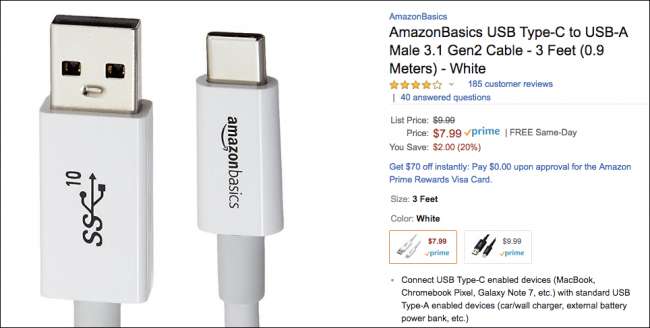
Мы достаточно напугали вас на этом этапе, что вы, вероятно, будете беспокоиться о подключении случайных кабелей USB-C к своим устройствам, и это хорошо. Но мы не должны оставлять вас без решения, и мы этого не сделаем.
Лучше всего купить практически любой кабель, включая кабели USB-C. Кабели AmazonBasics - они не просто доступны по цене, но они последовательны, и, что наиболее важно, объявления на Amazon четко обозначены скоростью. Вы можете видеть на скриншоте выше, что сам кабель помечен «SS» для SuperSpeed, и в листинге ясно сказано какие разъемы есть на каждом конце, и говорит «3.1» для скоростей USB 3.1.
В списках кабелей для большинства случайных производителей обычно скрывается информация и используются бессмысленные модные словечки, и вы никогда не знаете, какое качество вы получите. Поэтому, исходя из нашего опыта, мы рекомендуем Amazon Basics.







